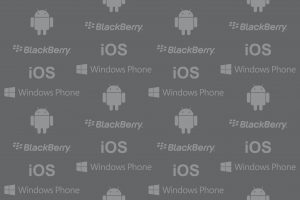Als eine der wenigen Apple User in unserem Team ist für mich der Umgang mit der Apple ID genauso alltäglich wie für Android User mit ihrem Google Konto. Mein iPhone ist wie bei sicherlich vielen von euch durch Touch ID gesichert. Regelmäßig werde ich von meinen Kolleginnen aus dem Kundensupport gebeten, bei der Entsperrung eines iPhones zu helfen oder zu prüfen, ob noch eine Apple ID auf einem Gerät vorhanden ist. Leider ist das auch oft der Fall und das Gerät aufgrund einer Aktivierungssperre oder der noch angemeldeten Apple ID für uns gesperrt. Um meinen Kolleginnen und euch zu helfen, habe ich mich entschlossen, hier ein wenig Aufklärungsarbeit zu leisten und Licht ins Dunkel der Sicherheitsfunktionen von Apple zu bringen.
Wenn du direkt deine Apple ID von einem Gerät entfernen und “Mein iPhone suchen” deaktivieren möchtest klicke hier.
Was ist die Apple ID?
Die Apple ID ist kurz gesagt der Account bei iOS Geräten, welcher sich aus E-Mail Adresse und Passwort zusammensetzt. Du kannst damit alle Apple eigenen Dienste, wie zum Beispiel iCloud, den App Store und iTunes nutzen. Funktionen wie Apples Nachrichten-App iMessage, Facetime und “Mein iPhone suchen” sind damit verknüpft. Du kannst darin deine Kontaktdaten, Sicherheits- und Zahlungseinstellungen verwalten.
Touch ID/Face ID & Code
Touch ID ist Apples Fingerabdrucksensor, mit dem du dein Gerät ohne Passwort entsperren kannst. Ab dem iPhone X und iPad Pro (3. Generation) wurde Touch ID durch die Gesichtserkennung Face ID ersetzt. Beide Technologien sind mit einem sechsstelligen Code verbunden, den du als alternative Entsperrung nutzen kannst. Mit Touch ID und Face ID ist es nicht nur möglich deine Geräte zu entsperren, sondern auch einzukaufen. Hierzu muss eine Kreditkarte in deiner Apple ID hinterlegt sein. Via Apple Pay kannst du dann im App Store und Einzelhandel Einkäufe tätigen. Bei vielen Apple externen Apps ist das Entsperren mit Touch ID & Face ID und der Kauf mit Apple Pay ebenfalls möglich.
In folgender Tabelle kannst du sehen, welches Gerät über welche Technologie verfügt:
Touch ID & Face ID unterstützte Modelle
| Geräte mit Touch ID | Geräte mit Face ID | |
| iPhone | iPhone 5s iPhone SE iPhone 6 iPhone 6 Plus iPhone 6s iPhone 6s Plus iPhone 7 iPhone 7 Plus iPhone 8 iPhone 8 Plus | iPhone X iPhone XS iPhone XS Max iPhone XR iPhone 11 iPhone 11 Pro iPhone 11 Pro Max |
| iPad | iPad Air 2 iPad mini 3 iPad mini 4 iPad Pro (12.9″, 1. Generation) iPad Pro 9.7″ iPad (2017) iPad (2019) MacBook Pro (ab 2016; mit Touch Bar) iPad Pro 10.5″ iPad Pro (12.9″, 2. Generation) MacBook Air Retina iPad Air 3 iPad (2018) | iPad Pro (11″) iPad Pro (12,9″, 3. Generation) |
“Mein iPhone Suchen” und “Wo ist?”
“Mein iPhone suchen” ist unter iOS 12 und älter eine Funktion, die du zum Finden von iPhone, iPad, iMac sowie iPod und AirPods verwendest. Sie ist Ortungsfunktion und Schutz nach Verlust oder Diebstahl zugleich, denn du kannst deine Daten aus der Ferne löschen, sodass kein Fremder Zugriff darauf hat. Dein Gerät ist dann mit einer Aktivierungssperre versehen. Wenn du es wiederfindest, kannst nur du deine Daten aus einem Backup wieder aufspielen. Mit dem Update auf iOS 13 heißt die Funktion nun “Wo ist?” und ist ein Zusammenschluss aus “Mein iPhone suchen” und “Freunde suchen”.
Unser täglicher Umgang mit gesperrten Apple Geräten
Auch wir haben bei Kunden-Retouren mit gesperrten Geräten zu tun. In den meisten Fällen wurde das iPhone auf Werkseinstellungen gesetzt, ohne “Mein iPhone suchen” auszuschalten und das Gerät aus der iCloud zu entfernen. Danach sind zwar alle Daten vom Gerät gelöscht, die Aktivierungssperre jedoch noch aktiv. In diesem Fall haben unsere Techniker keinen Zugriff auf das Gerät und können es nicht zurücksetzen oder reparieren.
Sie bringen das Gerät dann zu unseren Kolleginnen Isabel und Anika in den Kundensupport. Die zwei setzen sich mit dem Kunden in Verbindung, um Smartphone oder Tablet gemeinsam von fern zu entsperren. Ihr könnt euch sicher vorstellen, dass das sehr viel Zeit kostet und das Gerät in der Zwischenzeit bereits repariert oder auf dem Weg in den Wiederverkauf sein könnte. Wie kannst du uns also unterstützen?
Geräte aus iCloud entfernen
Bitte deaktiviere die Funktion “Mein iPhone suchen” und melde dich mit deiner Apple ID ab, bevor du dein Gerät zurücksetzt und zu uns zurückschickst. Anderenfalls wird das Gerät weiterhin durch die Aktivierungssperre geschützt – gut für deine Daten, schlecht für uns. Um das bei iPhone, iPad und Co. zu tun, gehe bitte wie folgt vor:
Du hast dein Gerät vorliegen
- Gehe auf deinem Gerät unter Einstellungen auf dein Bild/deinen Namen Wo ist? Mein iPhone/iPad suchen den Regler nach links schieben und die Deaktivierung mit Passwort bestätigen

Du hast dein Gerät nicht mehr vorliegen
- Logge dich unter iCloud mit deiner Apple ID (E-Mail) und deinem Passwort ein, bestätige ggf. die Zwei-Faktor-Authentifizierung (Code-Eingabe) oder klicke gleich unten auf „Mein iPhone suchen“
- Variante 1: Dein Gerät hat keinen letzten Standort gespeichert entsprechendes Gerät auswählen “aus dem Account entfernen” mit “Löschen” bestätigen
- Variante 2: Es ist ein letzter Standort gespeichert – dein Gerät wird auf einer Karte oben rechts gezeigt klicke auf “Löschen” mit “Löschen” bestätigen
Hast du noch Fragen zu Apple Geräten oder Funktionen? Schreib uns gern auf Instagram oder Facebook eine Nachricht.